
Vælg data for at lave et diagram i Numbers på Mac
I Numbers oprettes diagrammer på grundlag af data fra en tabel. Du kan oprette en hvilken som helst type diagram ved at vælge dataene først og derefter oprette et diagram, der viser dataene. Diagrammet opdateres automatisk, når du ændrer data i tabellen.
Vælg dataene, før du opretter diagrammet
Vælg tabelcellerne med de data, du vil bruge. Hvis du vil tilføje data fra en hel række eller kolonne, skal du klikke på tabellen og derefter klikke på tallet eller bogstavet til den pågældende række eller kolonne.
Du kan vælge celler fra en eller flere tabeller, inkl. tabeller på forskellige ark. Når du redigerer et diagrams datareferencer, vises der en prik på fanen i alle ark, der indeholder data brugt i diagrammet.
Hvis dataene i din tabel er kategoriserede, kan du også vælge en kolonne for at vise resultaterne af en beregning i en resumerække.
Bemærk: Hvis du vil vise individuelle datapunkter i en kategoriseret tabel som et diagram, skal du sikre dig, at den første celle, du vælger, ikke befinder sig i en resumerække. Hvis det valgte omfatter en skjult gruppe, vises kun data fra de synlige grupper.
Klik på
 , og klik derefter på 2D, 3D eller Interaktiv.
, og klik derefter på 2D, 3D eller Interaktiv.Klik på venstre- eller højrepil for at se flere formatindstillinger.
Klik på et diagram, eller træk det til arket.
Hvis du tilføjer et 3D-diagram, vises
 midt på det. Træk mærket for at justere diagrammets retning.
midt på det. Træk mærket for at justere diagrammets retning.Du kan ændre, om rækker eller kolonner skal tegnes som en dataserie, ved at klikke på Rediger referencer for data og derefter klikke på lokalmenuen på linjen nederst i vinduet og vælge en mulighed.

Klik på OK på linjen nederst i vinduet.
Vælg celler i en pivottabel for at oprette et pivotdiagram
Når du opretter et pivotdiagram, kan du tegne forskellige data (f.eks. hovedtotaler) på grundlag af den celle, du vælger. Pivotdiagrammet nedenfor viser værdierne i rækkerne med totaler (Elektrisk og Manuel) i pivottabellen.
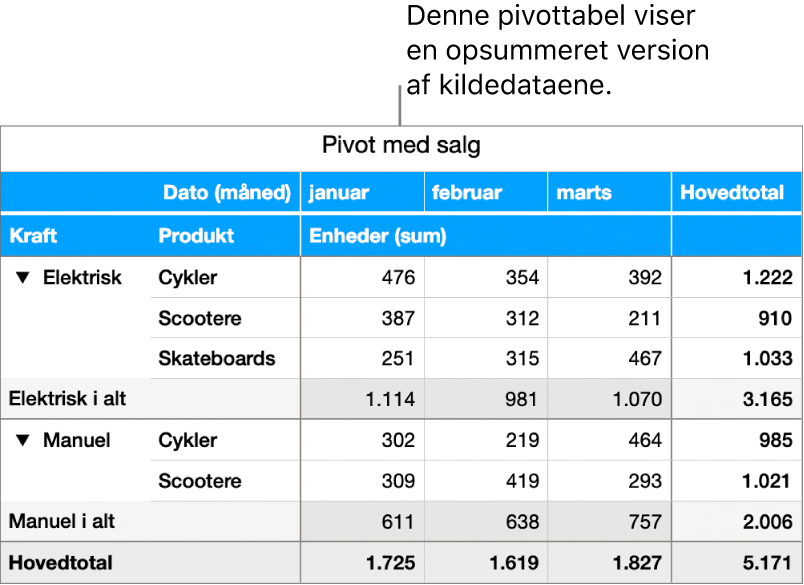
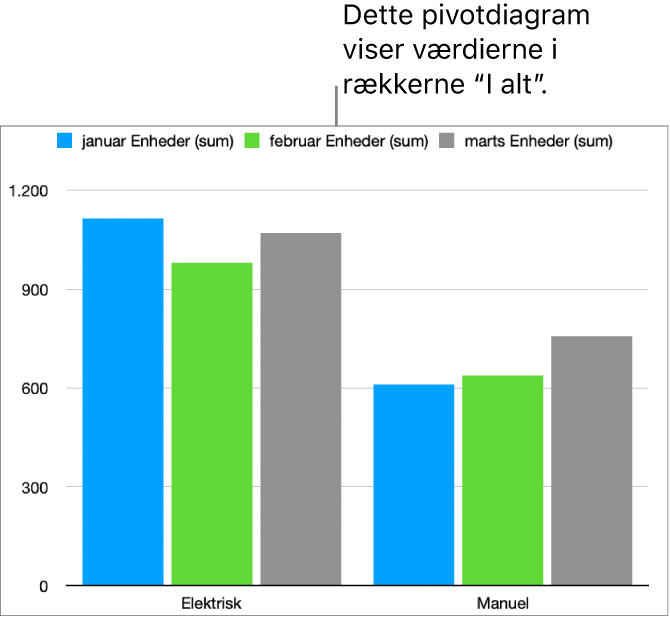
Vælg en celle (f.eks. en celle med en total eller hovedtotal) baseret på de værdier, du vil tegne.
Klik på
 , klik på 2D, 3D eller Interaktiv, og klik derefter på et diagram.
, klik på 2D, 3D eller Interaktiv, og klik derefter på et diagram.Klik på venstre- eller højrepil for at se flere formatindstillinger.
Du kan altid tilpasse de data, der vises i diagrammet. Du kan læse, hvordan du gør, i Rediger diagramdata.